Мережеве підключення до принтера. Один принтер для всіх комп'ютерів
Оновлено - 2017-02-16
Як налаштувати загальний доступ до принтера? Поки не знаєш, що таке локальна мережа, то начебто і не дуже відчуваєш незручності роботи без неї. Але коли ти вже знаєш її переваги, то хочеться використовувати їх по повній програмі. І це правильно!
Нерозумно носитися з флешкою від комп'ютера до комп'ютера, які знаходяться один від одного в парі метрів. А для того, що б вийти в Інтернет чекати своєї черги, поки інші домочадці там награються. Спробуй, сунься до них під час гри.
Так зашипить, що забудеш, навіщо тобі Інтернет потрібен був. Тут вже не пошкодуєш пари сотень рублів, аби мати свій особистий вихід на простори Всесвітньої павутини, і займатися своїми справами, нікого не турбуючи.
Ми вже налаштували, створили спільну для всіх комп'ютерів мережі, тепер прийшла пора налаштувати принтер із загальним доступом.
Як налаштувати загальний доступ до принтера
На комп'ютері, до якого підключений принтер, відкрийте вікно Принтери і факси (Пуск - Налаштування - Принтери і факси) . відкриється вікно Принтери і факси . клацніть правою кнопкою миші на іконці підключеного принтера. У випадаючому меню виберіть Загальний доступ… .
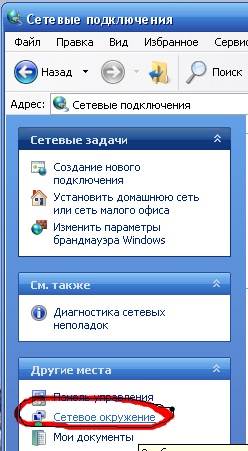
У новоствореному вікні на вкладці доступ встановіть перемикач на напис Загальний доступ до даного принтера . Більше нічого не чіпайте. Натисніть на кнопку застосувати і ОК .
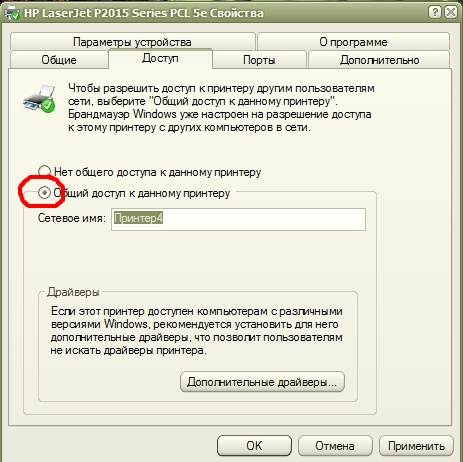
Тепер ваша іконка принтера прийме такий вигляд. На ній з'явиться маленька картинка загального доступу.
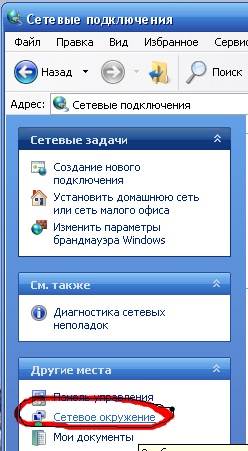
- Переходимо на інший комп'ютер, до якого необхідно підключити принтер по мережі.
- відкриваємо папку мережеве оточення (Або по значку мережеве оточення на робочому столі, або через Пуск - Налаштування - Панель управління - Мережеві підключення - Мережеве оточення - Відобразити комп'ютери робочої групи.
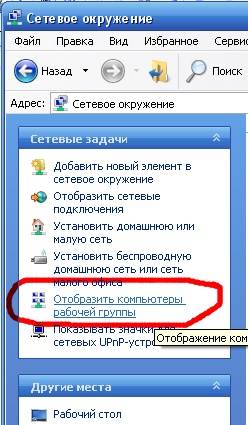
- У наступному вікні вибираєте іконку комп'ютера, на якому встановлений принтер і відкриваєте її подвійним клацанням миші.
- У новому вікні знову клацніть по іконці принтера.

З'явиться ось такий запис, в якій вас запитають, чи встановлювати необхідні, драйвера. Сміливо натискайте кнопку Так .
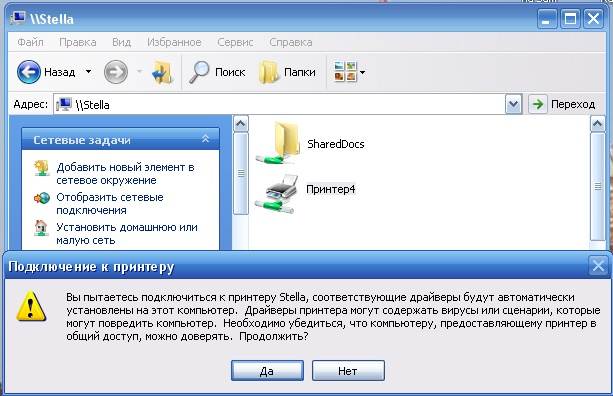
В кінцевому підсумку з'явитися ось це вікно.

У століття цифрових технологій в кожній квартирі є комп'ютер або ноутбук і не один. Приходить час коли користувач замислюється над придбанням принтера. Дуже корисна річ, що заощаджує час і гроші, купивши принтер більше немає необхідності ходити на пошту або просити друзів роздрукувати документи або фотографії.
Маючи два пристрої залишилося підключити принтер по мережі, що дає можливість друкувати з різних пристроїв незалежно. У цій статті ми розповімо як відкрити доступ до принтера по локальної мережі. Щоб підключити принтер через мережу необхідно виконати настройку пристроїв до яких підключений принтер.
Налаштування комп'ютера, до якого підключений принтер
У комплекті з принтером завжди йде диск з програмним забезпеченням, По простому кажучи драйверами. Встановивши принтер в зручному місці один провід підключається в електромережу, а інший в комп'ютер (в вільний USB порт) .Після включення і підключили принтер до комп'ютера відбувається ініціалізація пристрою, після чого необхідно з диска встановити драйвера.
Варто звернути увагу на встановлену операційну систему і її розрядність. Не всі драйвера які йдуть разом з принтером можуть підійти до вашої windows. У комплекті з сучасним принтером драйвера підходять під операційні системи windows 7, 8, 10 а ось для більш старої версії виндовс такий як XP немає. Доведеться міняти виндовс або шукати драйвера в інтернеті.
Відкриваємо доступ до принтера в локальній мережі
Отже принтер підключений до комп'ютера і налаштований, друк відбувається за стандартною схемою. Щоб принтер був доступний по мережі необхідно зробити наступне.
Переходимо Пуск \\\\ Панель управління \\\\ Мережа та Інтернет \\\\ Центр управління мережами і загальним доступом \\\\ Додаткові параметри загального доступу.
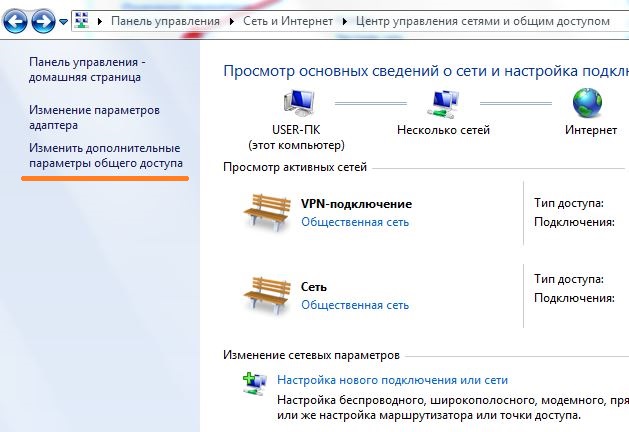 Тут все налаштовуємо як на картинках зображені нижче.
Тут все налаштовуємо як на картинках зображені нижче.
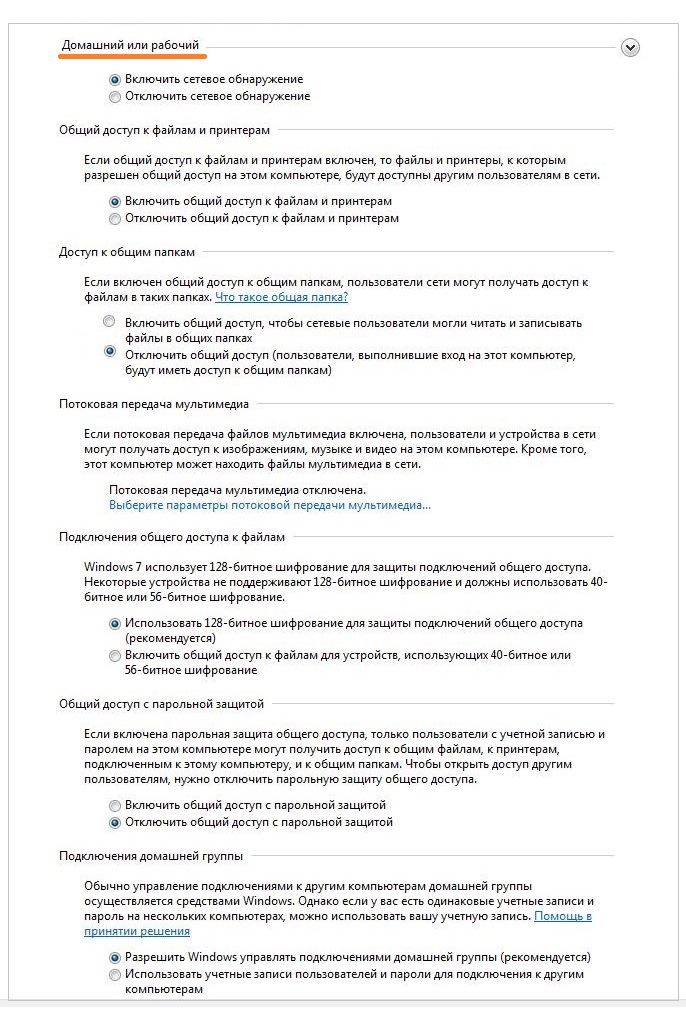
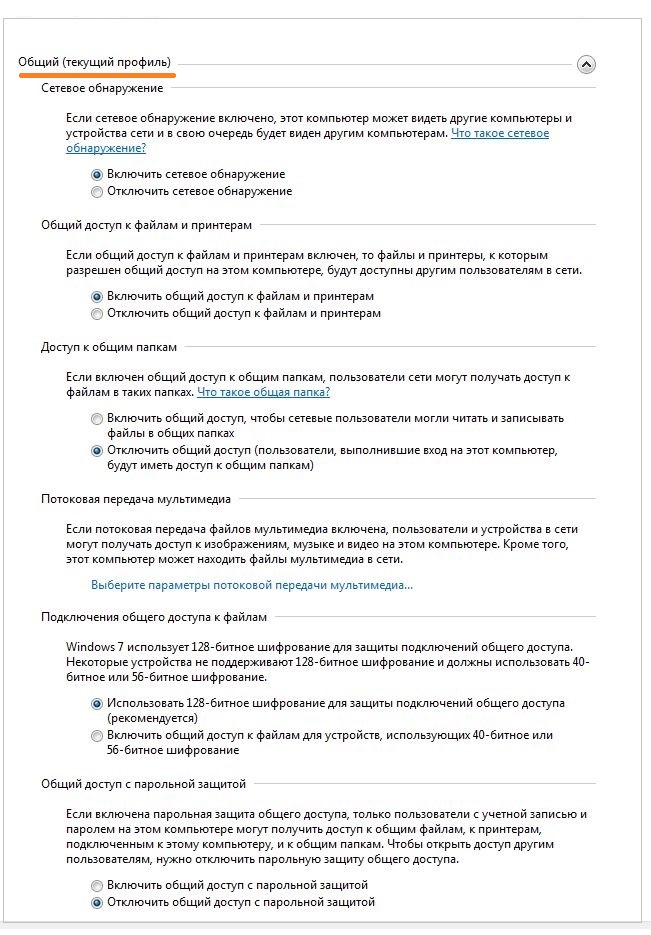
Після того як всі параметри виставлені згідно картинкам переходимо до іншого розділу. Пуск \\\\ Панель управління \\\\ Устаткування і звук \\\\ Пристрої та принтери
Виділяємо свій принтер, в меню вибираємо « властивості принтера»
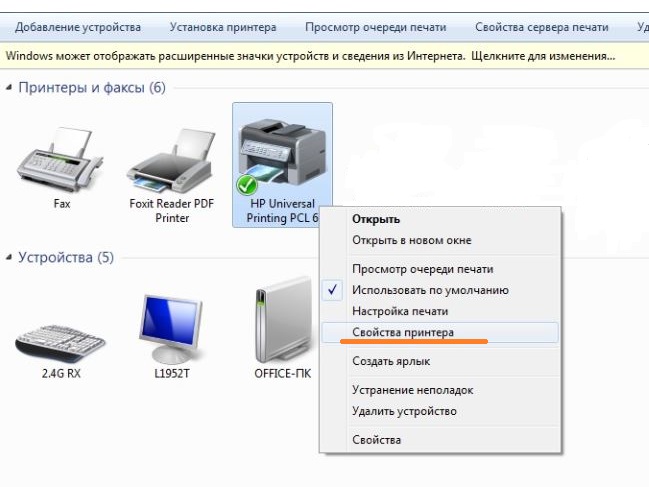 У закладці « доступ»Ставимо галочку навпроти рядка« Загальний доступ до даного принтера»
У закладці « доступ»Ставимо галочку навпроти рядка« Загальний доступ до даного принтера»

Обов'язково заходимо у вкладку «Безпека«, вибираємо групу користувачі «Все» і дозволяємо друк.
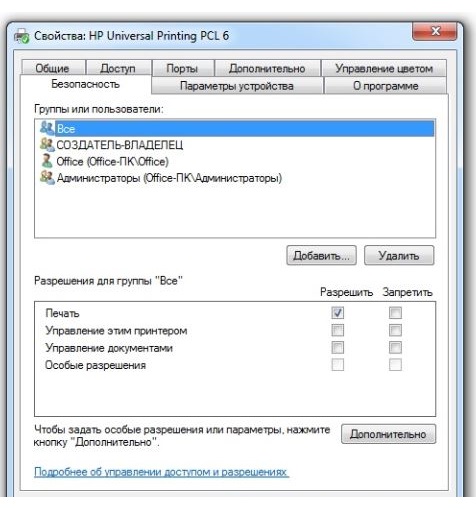 Все, на комп'ютері до якого підключений принтер настройки завершені. Рекомендуємо перезавантажити комп'ютер.
Все, на комп'ютері до якого підключений принтер настройки завершені. Рекомендуємо перезавантажити комп'ютер.
Налаштовуємо комп'ютер, з якого будемо друкувати.
Комп'ютер до якого підключений принтер включений і налаштований, відкритий загальний доступ по мережі до принтера. Тепер налаштовуємо інший комп'ютер з якого будемо вести друк.
Заходимо Пуск \\\\ Панель управління \\\\ Устаткування і звук \\\\ Пристрої та принтери.
Тиснемо на кнопку «Установка принтера».
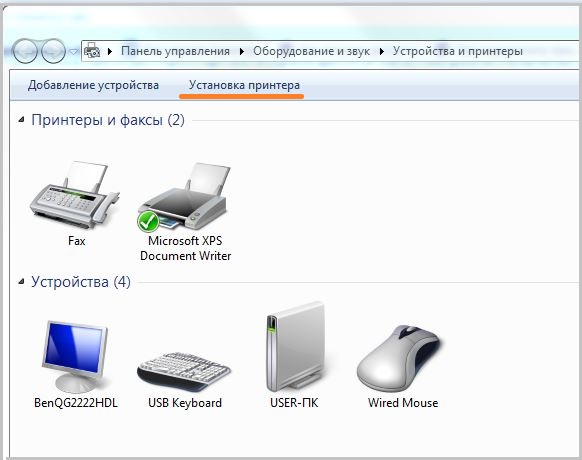
Після натискання на кнопку «Установка принтера» з'явиться віконце в якому вибираємо «Додати мережний, бездротовий або Bluetooth-принтер».
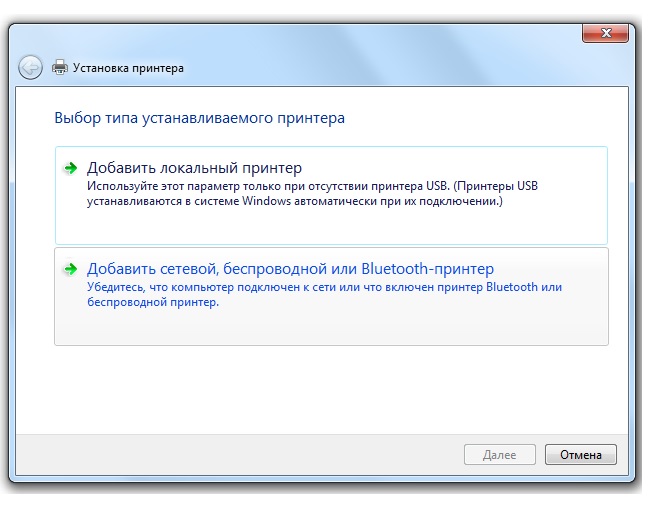
після система виндовс в автоматичному режимі почне пошук всіх доступних принтерів у вашій локальній мережі. Якщо система знаходить кілька пристроїв (принтерів) вибираємо той до якого необхідно підключиться. Якщо комп'ютер не бачить принтер, перевірте дроти локальної мережі і перезавантажте комп'ютер до якого підключений принтер.
Під час підключення система запитає кілька разів про довіру до влаштуванні та запропонує встановити для нього драйвера. З усім запропонованим погоджуємося і тиснемо «Далі».
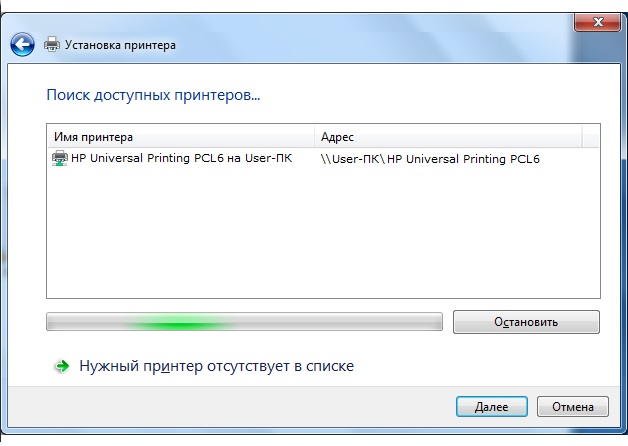
Після в списку з'явиться доданий віддалений принтер з якого ви без проблем зможете друкувати.
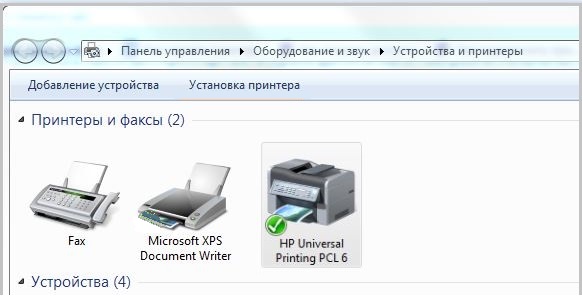
У цій статті ми детально і покроково розписали як підключити принтер по мережі.
Існують два основних способи зробити принтер доступним для комп'ютерів домашньої мережі:
- підключити його безпосередньо до одного комп'ютера і надати до нього доступ іншим комп'ютерам в мережі;
- підключити принтер як автономне мережеве пристрій.
У цьому розділі описані дії в обох випадках в Windows. Однак, слід завжди спочатку переглянути супровідну документацію моделі, щоб отримати вказівки щодо специфіки установки і настройки.
Налаштування доступу до спільного принтера
За традицією, найпоширеніший спосіб доступу до принтера в домашній мережі - підключення його до одного з комп'ютерів і визначення дій Windows для спільного доступу. Це називається загальний принтер.
Перевага спільного використання принтера в тому, що він придатний для будь-якого USB-принтера. Які недоліки? Головний комп'ютер завжди повинен бути включеним, інакше інші комп'ютери в мережі не матимуть доступу до спільного принтера.
В попередніх версіях Windows настройка доступу до спільного принтера здається дещо складною. Але функція нової домашньої мережі в Windows 7, так званої домашньої групи, значно полегшує процес.
Коли мережа налаштована як домашня група, принтерів і певних файлів автоматично надається доступ.
Якщо домашня група вже налаштована, і потрібен доступ до спільного принтера з іншого комп'ютера домашньої групи, виконайте наступні дії.
Підключення до принтера домашньої групи вручну
- На комп'ютері, до якого підключений принтер, натисніть кнопку Пуск, виберіть пункт Панель управління, введіть домашня група в поле пошуку і виберіть Домашня група.
- Переконайтеся, що прапорець Принтери встановлено. (Якщо немає, встановіть його і натисніть кнопку зберегти зміни)
- Перейдіть до комп'ютера, з якого необхідно виконати друк.
- Відкрийте папку «Домашня група».
- Натисніть кнопку встановити принтер.
- Якщо драйвер принтера ще не встановлено, виберіть пункт встановити драйвер.
Примітка: Після установки принтера, доступ до нього здійснюється через діалогове вікно печатка в будь-якій програмі, як ніби принтер безпосередньо підключений до комп'ютера. Щоб використовувати принтер, комп'ютер, до якого він підключений, необхідно включити.
Налаштування мережевого принтера
Мережеві принтери - пристрої, які підключаються безпосередньо до мережі як автономний пристрій. В основному вони використовувалися в великих організаціях. Тепер це не так.
Виробники принтерів поширене пропонують недорогі струменеві і лазерні принтери, Служать мережевими принтерами в домашній мережі. Мережеві принтери мають одну велику перевагу над загальними принтерами: Вони завжди доступні.
Існує два основних типи мережевих принтерів: провідні і бездротові.
- Провідні принтери обладнані Ethernet-портом, який підключається до маршрутизатора або концентратора через кабель Ethernet.
- бездротові принтери зазвичай підключаються до домашньої мережі за допомогою технологій Wi-Fi або Bluetooth.
На деяких принтерах пропонуються обидві функції. В інструкціях, що входять в комплект моделі, наведені відомості по їх установці.
Установка мережевого, Wi-Fi або Bluetooth-принтера
- Відкрийте вікно «Пристрої та принтери».
- Натисніть кнопку установка принтера.
- У майстра установки принтерів виберіть Додати мережний, бездротовий або Bluetooth-принтер.
- Зі списку доступних принтерів виберіть потрібний і натисніть кнопку Далі.
Якщо потрібно, встановіть драйвер принтера на комп'ютері, натиснувши кнопку встановити драйвер. За запитом введіть пароль адміністратора або підтвердіть дії.
- Виконайте додаткові інструкції майстра і натисніть кнопку Готово.
Поради:
- Переконайтеся, що маєте дозвіл на використання цих принтерів, перш ніж підключати їх до комп'ютера.
- Щоб переконатися, що принтер працює правильно, надрукуйте тестову сторінку.
